Netflix-Audio nicht synchron? 9 Schnellkorrekturen
Audioprobleme(Audio) auf Netflix können Ihr Streaming-Erlebnis ruinieren. Wenn Sie einen Film auf Netflix ansehen(Netflix) und der Netflix -Ton nicht synchron zu sein scheint – entweder etwas vor oder hinter der Grafik – zeigen wir Ihnen neun Möglichkeiten, das Problem zu beheben.
Wir decken Fehlerbehebungen für Geräte ab, die von Smartphones über Tablets, Laptops, Streaming-Sticks und Set-Top-Boxen wie Fire TV und Apple TV reichen .

1. Überprüfen Sie Ihre Internetverbindung
Sie benötigen eine Hochgeschwindigkeits-Internetverbindung, um ein optimales Streaming-Erlebnis auf Netflix zu genießen . Zum Beispiel ist 3 Megabit pro Sekunde (3 Mbit/s(Mbps) ) die empfohlene Internet-Download-Geschwindigkeit(recommended internet download speed) für das Streamen von SD-Inhalten ( Standard Definition ) auf (Standard Definition)Netflix . Filme in High Definition(High Definition) (HD) und Ultra -High Definition ( UHD oder 4K) erfordern Download-Geschwindigkeiten von mindestens 5 Mbit(Mbps) /s bzw. 25 Mbit /s.(Mbps)
Wenn Ihre Internetverbindung schwach, langsam oder instabil ist, bemerken Sie möglicherweise eine Diskrepanz zwischen der Audio- und Videoausgabe auf Ihrem Gerät. Netflix kann auch während der Videowiedergabe verschiedene Fehlercodes ausgeben.
Glücklicherweise können Sie die Geschwindigkeit Ihrer Internetverbindung über die Netflix -App oder das Webinterface testen. Öffnen Sie Netflix , tippen Sie auf Ihr Profilsymbol(profile icon) , wählen Sie App-Einstellungen(App Settings) und tippen Sie auf Internet-Geschwindigkeitstest(Internet Speed Test) .

Dadurch wird ein Browser-Tab gestartet und Sie werden zu Fast.com weitergeleitet(Fast.com) , dem Geschwindigkeitstest-Tool von Netflix, das Informationen zu Ihrer Internetverbindung anzeigt. Die Geschwindigkeit auf der Ergebnisseite ist die aktuelle Download-Geschwindigkeit Ihrer Verbindung. Klicken(Click) oder tippen Sie auf Info anzeigen(Show info) , um weitere Details wie Upload-Geschwindigkeit, Verbindungslatenz, Serverstandort usw. anzuzeigen.

Wenn die Download-Geschwindigkeit in den Netzwerktestergebnissen niedriger ist als die Empfehlungen von Netflix, schließen Sie andere datenlastige Apps und Prozesse auf Ihrem Gerät und versuchen Sie erneut, Inhalte zu streamen. Beispielsweise kann das Anhalten aller laufenden Downloads dazu beitragen, Netzwerkbandbreite und Internetgeschwindigkeit freizugeben.
Wenn Sie eine Wi-Fi-Verbindung verwenden, kann das Trennen nicht verwendeter oder nicht erkannter Geräte vom Netzwerk auch die Verbindungsgeschwindigkeit erhöhen. Wenn die Internetverbindung jedoch träge bleibt, starten Sie Ihren WLAN-Router neu und versuchen Sie es erneut.
Um eine Mobilfunkverbindung zu beschleunigen, deaktivieren Sie Hotspot-Tethering, deaktivieren Sie Ihr VPN oder schalten Sie Ihr Gerät in den Flugmodus und wieder aus. Wenn nichts funktioniert, lesen Sie unser Tutorial zur Beschleunigung mobiler oder zellularer Datenverbindungen(speeding up mobile or cellular data connections) .
2. Erzwingen Sie das Schließen von Netflix
Tun Sie dies, wenn Netflix -Audio in der (Netflix)Netflix - App auf Ihrem Smartphone oder Tablet nicht synchron ist . Doppelklicken Sie auf iPhones und iPads auf die Home-Taste oder wischen Sie vom unteren Bildschirmrand nach oben und wischen Sie die Netflix - Vorschau nach oben, um die App zu schließen.
Um das Schließen von Netflix auf Android zu erzwingen , gehen Sie zu Einstellungen(Settings) > Apps & Benachrichtigungen(Apps & notifications) > Alle Apps(All Apps) > Netflix > Stopp(Force Stop) erzwingen und tippen Sie auf OK .

Smart-TVs und Streaming-Geräte verwenden unterschiedliche Techniken und Schritte, um eine App zwangsweise zu beenden. Detaillierte Anweisungen zum gewaltsamen Schließen problematischer Anwendungen finden Sie in der Bedienungsanleitung Ihres Geräts oder auf der Website des Herstellers.
Wenn Sie ein Fire TV-Gerät verwenden, gehen Sie zu Einstellungen(Settings) > Anwendungen(Applications) > Installierte Anwendungen verwalten(Manage Installed Applications) > Netflix und klicken Sie auf Stopp(Force Stop) erzwingen, um Netflix zu beenden.

Drücken Sie die Home - Taste, starten Sie Netflix neu und überprüfen Sie, ob das Audio der App jetzt mit der visuellen Ausgabe synchronisiert ist.
Drücken Sie auf Apple TV zweimal die Home-Taste(Home button) , wählen Sie Netflix im App-Umschalter aus und wischen Sie das Touchpad der Fernbedienung nach oben, um das Schließen von Netflix zu erzwingen . Kehren Sie(Return) zum Apple TV- Dashboard zurück (drücken Sie Menü(Menu) auf der Fernbedienung), öffnen Sie Netflix erneut(Netflix) und überprüfen Sie, ob die Audiowiedergabe beim Ansehen eines Films jetzt korrekt funktioniert. Lesen Sie diese Anleitung zur Behebung von Netflix-Problemen auf Apple TV(fixing Netflix issues on Apple TV) , um weitere Schritte zur Fehlerbehebung zu erhalten.
3. Leeren Sie den Cache von Netflix
Dieses Problem kann beim Streamen von Inhalten auf Netflix auftreten , wenn die Cache-Daten der App auf Ihrem Gerät beschädigt wurden. Wenn dieses Problem auf Ihrem iPhone oder iPad auftritt, wird durch einfaches Schließen und erneutes Öffnen von Netflix der Cache der App gelöscht und das Problem hoffentlich behoben.
So löschen Sie den Cache der Netflix -App auf Android-(Android-powered) Geräten – Smartphones, Tablets oder Chromebooks .
- Drücken Sie lange auf das Netflix(Netflix) -App -Symbol oder klicken Sie mit der rechten Maustaste darauf und tippen Sie auf App-Info .

- Tippen Sie auf Stopp erzwingen(Force Stop) und dann auf OK , um die App zu beenden.

- Wählen Sie Speicher & Cache(Storage & cache) (oder Speicher(Storage) , je nach Marke, Modell und Betriebssystem Ihres Geräts).
- Tippen Sie auf die Schaltfläche Cache leeren.(Clear Cache)
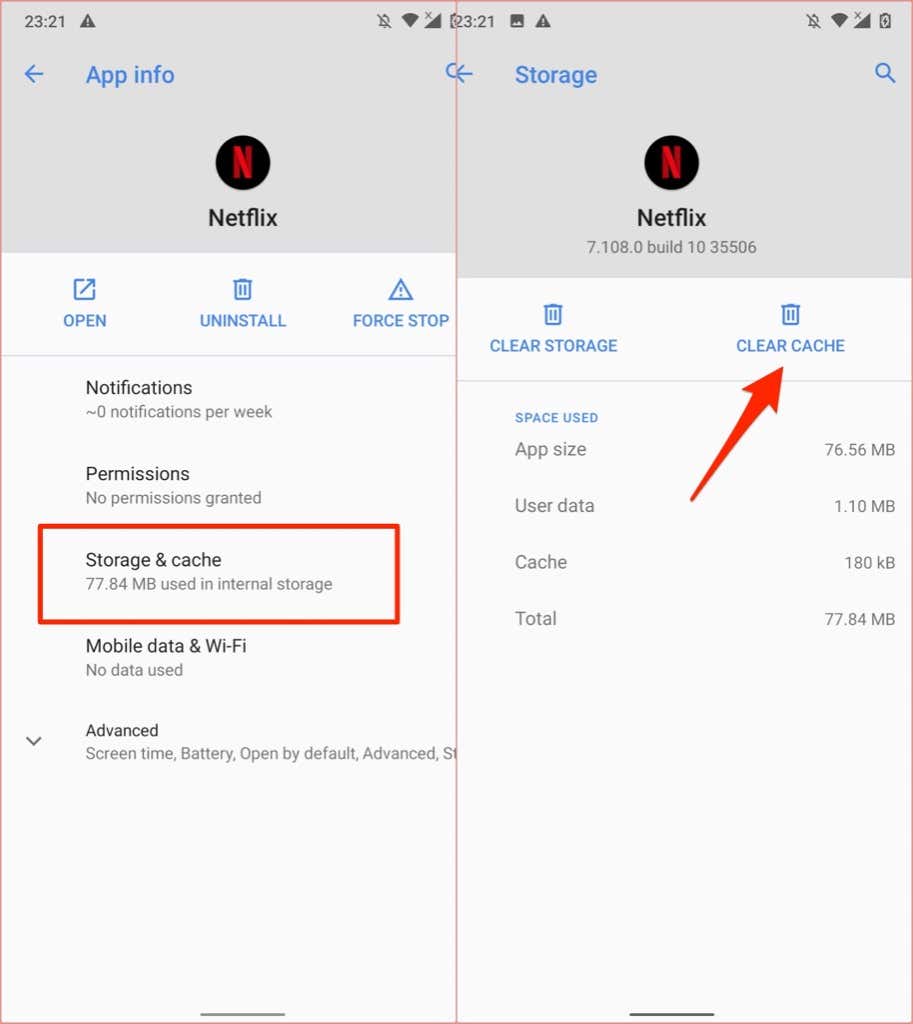
Starten Sie Netflix neu und überprüfen Sie, ob die visuellen und Audiokomponenten der von Ihnen gestreamten Inhalte jetzt synchron sind.
Diese Lösung gilt auch für Smart - TVs , Set-Top-Boxen, Streaming-Sticks und Dongles. Mit Fire(Fire) TV-Geräten können Benutzer beispielsweise auch die Cache-Daten einer App löschen.

Schlagen Sie in der Bedienungsanleitung nach oder besuchen Sie die Website des Herstellers, um zu erfahren, wie Sie die Cache-Daten einer App löschen.
4. Deaktivieren Sie die Browsererweiterung
Viele Erweiterungen von Drittanbietern verbessern das Netflix-Erlebnis(extensions improve the Netflix experience) in Ihrem Webbrowser. Netflix Party (jetzt Teleparty genannt ) ist sehr beliebt. Die Chrome -Erweiterung schafft ein virtuelles Kinoerlebnis, indem Sie Filme und Shows gleichzeitig mit Ihren Freunden ansehen können.
Diese Erweiterungen können, wenn sie fehlerbehaftet oder veraltet sind, die Videowiedergabe stören und dazu führen , dass das Audio von Netflix beim Streaming nicht mehr synchron ist. Deaktivieren Sie alle aktiven Netflix - Plug-ins und prüfen Sie, ob die Audio- und Videoausgabe von Netflix dadurch wieder in Einklang gebracht wird.(Netflix)
Fügen Sie chrome chrome://extensions in die Adressleiste von Chrome ein, drücken Sie die Eingabetaste(Enter) und schalten Sie alle Netflix-bezogenen Erweiterungen von Drittanbietern aus.
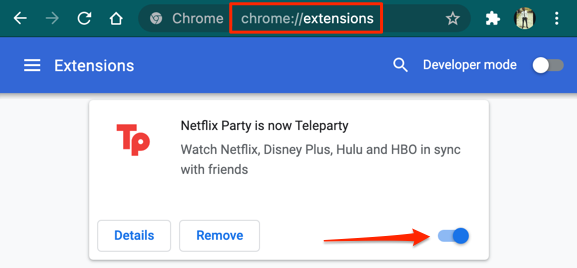
5. Aktualisieren Sie Ihren Browser und starten Sie ihn neu
Wenn das Problem nach dem Deaktivieren der Netflix - Erweiterungen weiterhin besteht, schließen Sie Ihren Browser, öffnen Sie ihn erneut und versuchen Sie es erneut. Außerdem müssen Sie sicherstellen, dass Ihr Browser auf dem neuesten Stand ist.
Um Google Chrome(Google Chrome) oder Microsoft Edge zu aktualisieren , gehen Sie zu Einstellungen(Settings) > Über Chrome(About Chrome) bzw. Einstellungen(Settings) > Über Microsoft Edge(About Microsoft Edge) . Gehen Sie für Mozilla Firefox zu Einstellungen(Settings) > Allgemein(General) > Firefox-Updates und klicken Sie auf Nach Updates suchen(Check for updates) .

6. Netflix aktualisieren
Netflix- Updates werden mit Fehlerkorrekturen und Leistungsverbesserungen ausgeliefert. Wenn der Ton von Netflix in der App ständig nicht mehr synchron ist, gehen Sie zum App Store Ihres Geräts und aktualisieren Sie Netflix auf die neueste Version.

7. Aktualisieren Sie den Audiotreiber Ihres Geräts(Audio Driver)
Wenn die Probleme mit der Audioverzögerung alle Anwendungen auf Ihrem Windows -PC betreffen, kann eine Aktualisierung der Audiotreiber das Problem möglicherweise beheben. Verbinden Sie Ihren PC mit dem Internet und führen Sie die folgenden Schritte aus:
- Drücken Sie Windows-Taste(Windows key) + X und wählen Sie Geräte-Manager(Device Manager) .
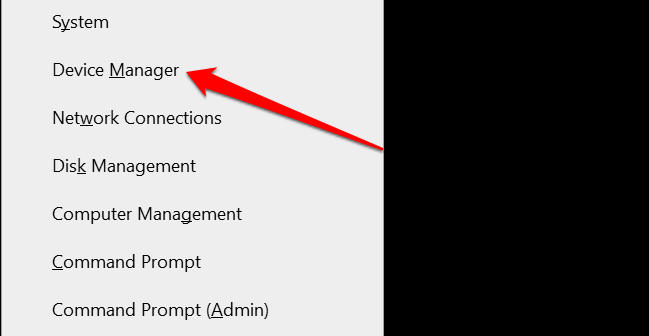
- Erweitern Sie die Kategorie Sound- , Video- und Gamecontroller(Sound, video and game controllers) , klicken Sie mit der rechten Maustaste auf den Audiotreiber und wählen Sie Treiber aktualisieren(Update driver) aus .
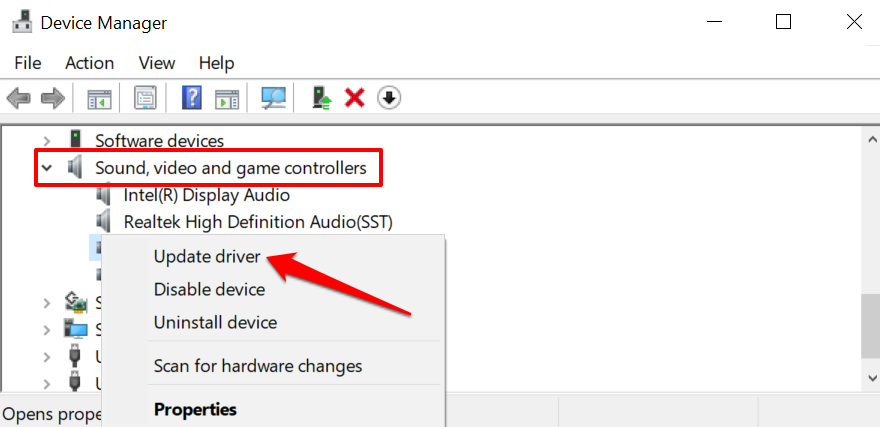
- Wählen Sie Automatisch nach Treibern suchen(Search automatically for drivers) .

8. Aktualisieren Sie Ihre Geräte
Normalerweise ist es immer eine gute Idee, Ihr Gerät auf dem neuesten Stand zu halten. Durch das Aktualisieren von Windows können beispielsweise die neuesten Soundtreiber auf Ihrem Gerät installiert und Audioverzögerungsprobleme behoben werden. Die Installation von Betriebssystem- oder Firmware-Updates auf Streaming-Geräten, Smartphones und Smart- TVs kann auch Fehler beseitigen, die Audioprobleme verursachen.
Gehen Sie zum Einstellungsmenü Ihres Geräts und installieren Sie alle verfügbaren Software- oder Firmware-Updates.
9. Starten Sie Ihr Gerät neu
Manchmal stellt ein Neustart des Geräts die Audiowiedergabe von Netflix wieder her. Fahren(Shut) Sie Ihr Gerät herunter, warten Sie ein oder zwei Minuten und schalten Sie es wieder ein.
Netflix benachrichtigen
Es ist möglich, dass das Problem bei der Filmdatei liegt. Wenn also die Audioverzögerung für einen bestimmten Film oder eine bestimmte Fernsehsendung typisch ist, gehen Sie zur Seite „Anzeigeaktivität(Viewing Activity page) “ Ihres Kontos und melden Sie das Problem Netflix.
Related posts
7 schnelle Lösungen, wenn Minecraft immer wieder abstürzt
Schnelle Lösungen, wenn Ihre Zoom Meeting-Kamera nicht funktioniert
So synchronisieren Sie Audio und Video in Adobe Premiere Pro
So ändern Sie die Sprache auf Netflix
9 schnelle Möglichkeiten, ein Bild unter Windows und Mac transparent zu machen
So suchen Sie Facebook-Freunde nach Ort, Job oder Schule
5 Netflix-Qualitätseinstellungen zur Verbesserung der Inhaltswiedergabe
So erkennen Sie Computer- und E-Mail-Überwachungs- oder Spionagesoftware
So ändern Sie Ihr Netflix-Passwort
So beheben Sie den Netflix-Fehlercode UI-800-3
3 Möglichkeiten, ein Foto oder Video auf einem Chromebook aufzunehmen
So schalten Sie Untertitel auf Netflix ein oder aus
So entfernen Sie „Weitersehen“ von Netflix
So verwenden Sie SVERWEIS in Google Tabellen
So beheben Sie den Netflix-Fehlercode F7701-1003
So ändern Sie die Netflix-Region mit einem VPN
Richten Sie die Kindersicherung für YouTube, Netflix, Amazon Prime, HBO Max und mehr ein
So beheben Sie den Netflix-Fehler 113 auf Apple TV
Eine Kurzanleitung zur Funktionsweise Ihres Heimnetzwerks
Netflix vs. Hulu vs. Prime – Der beste Streaming-Dienst 2019
